这篇教程Photoshop合成打造绚丽梦幻效果的美女武士写得很实用,希望能帮到您。
本教程主要使用photoshop合成绚丽魔幻效果的女武士教程,在此教程中主要是让大家了解一下笔刷的神奇效果。教程的很多地方都用到了笔刷刷出来的
先看一下最终效果: 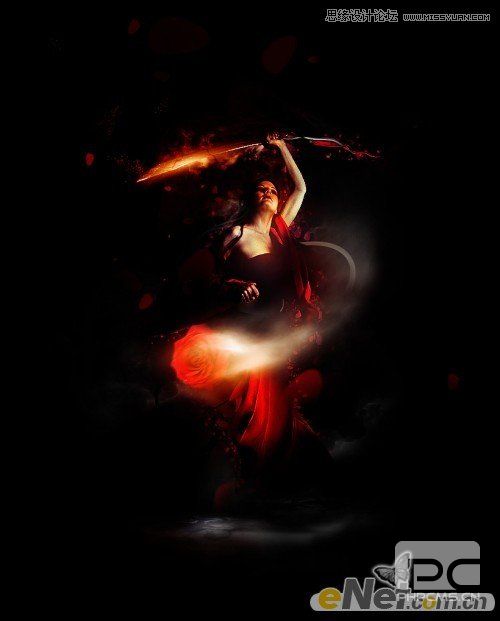
1.创建一个新的文件,大小为780*1100,并用黑色填充背景。将人物素材置入画布。 
用一个软角橡皮擦,整理人物素材的边缘,比如头发、衣服等 

在将人物的脚抹去,产生超现实的飘逸效果 
在通过滤镜液化工具,将刀袖做出流线效果 
得到如下效果 
2.下面我们调整图层,点击图层下方的“创建新的图层或调整图层”选择: 黑白 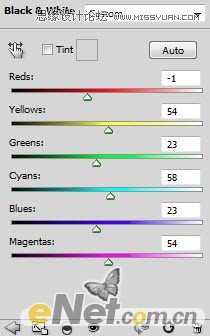
在其蒙版,用白色涂抹下图所示区域 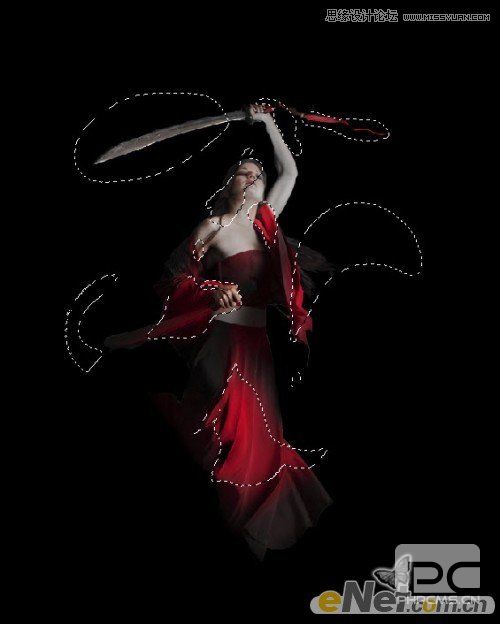
Photoshop设计创意风格的童话照片
Photoshop调出美女淡黄日系色调 |

